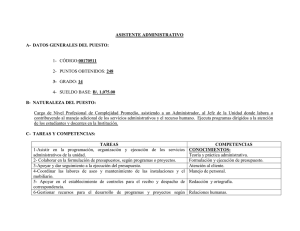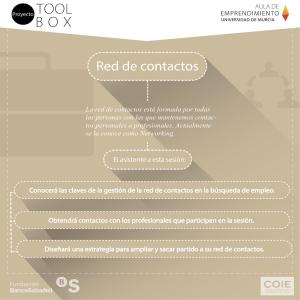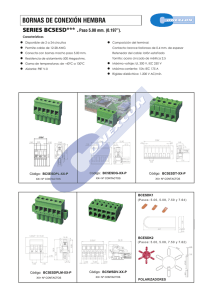D - la página de Java Contactos!
Anuncio
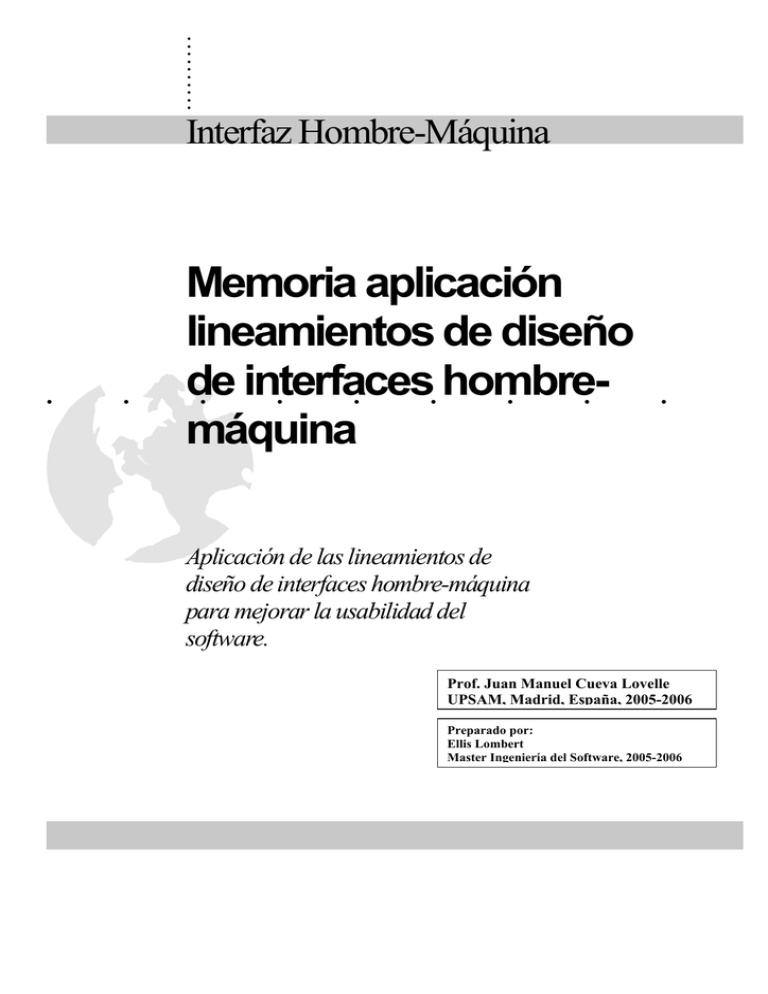
.. .. .. .. .. Interfaz Hombre-Máquina . . Memoria aplicación lineamientos de diseño de . interfaces . . . hombre. . . máquina Aplicación de las lineamientos de diseño de interfaces hombre-máquina para mejorar la usabilidad del software. Prof. Juan Manuel Cueva Lovelle UPSAM, Madrid, España, 2005-2006 Preparado por: Ellis Lombert Master Ingeniería del Software, 2005-2006 .. .. .. .. .. Detalles aplicación desarrollada Aplicación Java Contactos Con el propósito de mostrar el uso de los lineamientos de diseño de interfaces hombremáquina, he desarrollado una aplicación llamada Java Contactos. En el desarrollo de esta aplicación se siguieron los lineamientos de diseño especificados por Sun Microsystems para el lenguaje y el entorno Java. Ese documento es conocido como el Sun.Java Look and Feel Design Guidelines. La aplicación implementa los lineamientos de Internacionalización soportando tres lenguajes: Español, Francés e Inglés con localización para los países: España, Francia y Estados Unidos respectivamente. Cada elemento activo de las pantallas de Java Contactos permite realizar la navegación ya sea por el teclado, usando mnemotécnicos y teclas aceleradoras así como también el ratón o Mouse. Algunas operaciones pueden realizarse mediante el uso de menús contextuales o botones. Java Contactos posee una ayuda en línea desarrollada utilizando JavaHelp. La ayuda está disponible también en la página de Java Contactos (http://contactos.lqsoftwares.com). Otro elemento que se ha utilizado en esta aplicación son los tooltips o ventanas emergentes de ayuda para cada uno de los elementos en la aplicación. Como opción adicional Java Contacto permite agregar fotografías al registro del contacto. El acceso a esta opción se realiza mediante un botón que puede ser accesado vía el teclado o el Mouse. Java Contactos posee un instalador muy simple de utilizar. Sólo hay que seguir las instrucciones, y listo! El usuario no tiene que preocuparse de los detalles que implica el instalar una aplicación Java. Sólo selecciona y listo. Aplicación Java Contactos en su idioma De acuerdo a la configuración regional que se haya establecido la aplicación Java Contactos aparecerá en idioma Español, Francés o Inglés. Aquí le mostramos la ventana de Java Contactos en cada uno de los idiomas en los cuales puede ser usado. 2 3 .. .. .. .. .. Para cada idioma se muestra la indicación correcta de acuerdo al significado en el idioma seleccionado. A continuación le mostraremos la ayuda correspondiente a Java Contactos. 4 Java Contactos v1.0 Java Contactos (Home) Siempre en contacto. Java Contactos le permitirá mantener los datos de sus amigos, familiares, lugares que frecuenta y sus gustos organizados de manera fácil, eficiente y divertida. Qué le ofrece Java Contactos? Datos generales de sus contactos Datos sobre los familiares de sus contactos No olvide nunca un cumpleaños Sepa siempre qué regalar a quien Dónde invitar a cada uno de sus amigos Qué tipo de comida, bebida, ropa etc. le gusta a su amigo o contacto Estar siempre comunicado Tenga una fotografía de su contacto asociada a sus datos Pruebe ... Java Contactos Descargue Java Contactos y pruebe su rendimiento y facilidad de uso. Descargar Ver ayuda Java Contactos Ayuda de Java Contactos Java Contactos Java Contactos es la mejor aplicación para mantener los datos de sus amigos y contactos organizados y en un solo lugar. Seleccione el idioma en que desea ver la ayuda: Español Francés Inglés Ayuda de Java Contactos - Tabla de contenidos Ayuda de Java Contactos. Presione el link de la opción que desea consultar. Java Contactos le permitirá mantener los datos de sus contactos organizados y en un solo lugar. Ayuda de Java Contactos - Agregando contactos Agregar contactos a Java Contactos. Una de las opciones que aparece en el menú Contactos es Agregar. Seleccione la opción agregar del menú Contactos y se agregará un nuevo Contacto a su archivo. Puede presionar las teclas Ctrl-N como una vía rápida para agregar un nuevo Contacto. Ayuda de Java Contactos - Datos generales Pantalla inicial de Java Contactos. En la parte superior de la pantalla de Java Contactos siempre verá los datos principales como son nombres, apellidos, DNI, fotografía, etc. Esta porción superior se mantendrá visible todo el tiempo. En la parte inferior observará un cuadro de tabuladores que le permitirá navegar hasta los datos específicos relativos a uno de los elementos del contacto. Para desplegar los datos de uno de los elementos, seleccione el tabulador que desea y listo. Para seleccionar el tabulador puede usar las teclas TAB, el mnemónico del tabulador así como un click del mouse. Ayuda de Java Contactos - Agregando familiares Agregar datos de familiares a Java Contactos. 1.- Para desplegar los datos de familiares, haga un click sobre el tabulador Familiares de la parte inferior de la pantalla de Java Contactos o muevase hacia el tabulador usando la tecla TAB o el mnemónico ALT-F. 2.- Una vez seleccionado el tabulador de Familiares, puede agregar un registro presionando el botón + que aparece en la porción inferior derecha del tabulador o puede seleccionar agregar del menú contextual que aparece al hacer click derecho sobre la tabla de familiares. Ayuda de Java Contactos - Agregando amigos Agregar datos de amigos de Java Contactos. 1.- Para desplegar los datos de amigos, haga un click sobre el tabulador Amigos de la parte inferior de la pantalla de Java Contactos o muevase hacia el tabulador usando la tecla TAB o el mnemónico ALT-I (vocal i no consonante l). 2.- Una vez seleccionado el tabulador de amigos, puede agregar un registro presionando el botón + que aparece en la porción inferior derecha del tabulador o puede seleccionar agregar del menú contextual que aparece al hacer click derecho sobre la tabla de amigos. Ayuda de Java Contactos - Agregando comunicaciones Agregar datos de comunicaciones a Java Contactos. 1.- Para desplegar los datos de comunicaciones, haga un click sobre el tabulador Comunicaciones de la parte inferior de la pantalla de Java Contactos o muevase hacia el tabulador usando la tecla TAB o el mnemónico ALT-M. 2.- Una vez seleccionado el tabulador de Comunicaciones, puede agregar un registro presionando el botón + que aparece en la porción inferior derecha del tabulador o puede seleccionar agregar del menú contextual que aparece al hacer click derecho sobre la tabla de comunicaciones. Puede agregar aquí cualquier vía o medio que tenga disponible para comunicarse con su contacto. Estas vías pueden ser: teléfono fijo, teléfono móvil, dirección física, dirección electrónica, etc. Ayuda de Java Contactos - Agregando gustos Agregar datos de gustos a Java Contactos. 1.- Para desplegar los datos de gustos, haga un click sobre el tabulador Gustos de la parte inferior de la pantalla de Java Contactos o muevase hacia el tabulador usando la tecla TAB o el mnemónico ALT-U. 2.- Una vez seleccionado el tabulador de Gustos, puede agregar un registro presionando el botón + que aparece en la porción inferior derecha del tabulador o puede seleccionar agregar del menú contextual que aparece al hacer click derecho sobre la tabla de gustos. En esta tabla puede escribir los gustos de su contacto respecto a cualquier elemento ya sea comida, bebidas, ropas, música, etc. Ayuda de Java Contactos - Agregando favoritos Agregar datos de lugares favoritos a Java Contactos. 1.- Para desplegar los datos de lugares favoritos, haga un click sobre el tabulador Lugares favoritos de la parte inferior de la pantalla de Java Contactos o muevase hacia el tabulador usando la tecla TAB o el mnemónico ALT-L. 2.- Una vez seleccionado el tabulador de Lugares favoritos, puede agregar un registro presionando el botón + que aparece en la porción inferior derecha del tabulador o puede seleccionar agregar del menú contextual que aparece al hacer click derecho sobre la tabla de lugares favoritos. Puede agregar aquí los lugares que frecuenta el contacto y alguna observación sobre ellos. Ayuda de Java Contactos - Borrando familiares Borrar datos de familiares de Java Contactos. 1.- Para desplegar los datos de familiares, haga un click sobre el tabulador Familiares de la parte inferior de la pantalla de Java Contactos o muevase hacia el tabulador usando la tecla TAB o el mnemónico ALT-F. 2.- Una vez seleccionado el tabulador de Familiares, debe seleccionar el registro a borrar. 3.- Cuando haya seleccionado el registro puede borrarlo presionando el botón - que aparece en la porción inferior derecha del tabulador o puede seleccionar borrar del menú contextual que aparece al hacer click derecho sobre la tabla de familiares. Esta opción no tendrá ningún efecto si no se ha seleccionado un registro antes. Ayuda de Java Contactos - Borrando amigos Borrar datos de amigos de Java Contactos. 1.- Para desplegar los datos de amigos, haga un click sobre el tabulador Amigos de la parte inferior de la pantalla de Java Contactos o muevase hacia el tabulador usando la tecla TAB o el mnemónico ALT-I (vocal i no consonante l). 2.- Una vez seleccionado el tabulador de Amigos, debe seleccionar el registro a borrar. 3.- Cuando haya seleccionado el registro puede borrarlo presionando el botón - que aparece en la porción inferior derecha del tabulador o puede seleccionar borrar del menú contextual que aparece al hacer click derecho sobre la tabla de amigos. Esta opción no tendrá ningún efecto si no se ha seleccionado un registro antes. Ayuda de Java Contactos - Borrando comunicaciones Borrar datos de comunicaciones de Java Contactos. 1.- Para desplegar los datos de familiares, haga un click sobre el tabulador Comunicaciones de la parte inferior de la pantalla de Java Contactos o muevase hacia el tabulador usando la tecla TAB o el mnemónico ALT-M. 2.- Una vez seleccionado el tabulador de Comunicaciones, debe seleccionar el registro a borrar. 3.- Cuando haya seleccionado el registro puede borrarlo presionando el botón - que aparece en la porción inferior derecha del tabulador o puede seleccionar borrar del menú contextual que aparece al hacer click derecho sobre la tabla de comunicaciones. Esta opción no tendrá ningún efecto si no se ha seleccionado un registro antes. Ayuda de Java Contactos - Borrando gustos Borrar datos de gustos de Java Contactos. 1.- Para desplegar los datos de gustos, haga un click sobre el tabulador Gustos de la parte inferior de la pantalla de Java Contactos o muevase hacia el tabulador usando la tecla TAB o el mnemónico ALT-U. 2.- Una vez seleccionado el tabulador de Gustos, debe seleccionar el registro a borrar. 3.- Cuando haya seleccionado el registro puede borrarlo presionando el botón - que aparece en la porción inferior derecha del tabulador o puede seleccionar borrar del menú contextual que aparece al hacer click derecho sobre la tabla de gustos. Esta opción no tendrá ningún efecto si no se ha seleccionado un registro antes. Ayuda de Java Contactos - Borrando favoritos Borrar datos de lugares favoritos de Java Contactos. 1.- Para desplegar los datos de familiares, haga un click sobre el tabulador Lugares favoritos de la parte inferior de la pantalla de Java Contactos o muevase hacia el tabulador usando la tecla TAB o el mnemónico ALT-L. 2.- Una vez seleccionado el tabulador de Lugares favoritos, debe seleccionar el registro a borrar. 3.- Cuando haya seleccionado el registro puede borrarlo presionando el botón - que aparece en la porción inferior derecha del tabulador o puede seleccionar borrar del menú contextual que aparece al hacer click derecho sobre la tabla de lugares favoritos. Esta opción no tendrá ningún efecto si no se ha seleccionado un registro antes. Ayuda de Java Contactos - Recorriendo registros Recorrer los registros de Java Contactos. Los registros de Java Contactos pueden recorrerse usando las opciones del menú contactos o usando los botones próximo y anterior ubicados en la parte inferior izquierda de la pantalla. Seleccione la opción Próximo del menú Contactos y se moverá el próximo registro de contactos en el archivo o seleccione la opción Anterior para ver el registro anterior. Puede presionar las teclas Ctrl-P como una vía rápida para visitar el próximo contacto o puede presionar Ctrl-A para visitar el contacto anterior. Los botones ubicados en la parte inferior también posee mnemotécnicos que le permiten realizar la misma operación que las opciones de menú descritas anteriormente. Ayuda de Java Contactos - Asignando foto Asignar una fotografía a Java Contactos. Podemos asignar una fotografía a cada contacto para poder identificarlo visualmente siempre. Para hacer esto, presione el botón asignar foto que aparece debajo del apartado Foto en la parte superior de la pantalla de Java Contactos. Aparecerá una ventana que le permitirá seleccionar el archivo que contiene la foto a usar. Navegue hasta encontrar el archivo que desea. Una vez encontrado el archivo, seleccionelo y presione el botón Abrir. Hecho esto, aparecerá la foto seleccionada en el área de Foto del contacto. Las imágenes que aparecen debajo en esta página le guiarán en el proceso.